O que é
Ao utilizar a rotina de entregas pelo aplicativo Entregas, pode ser necessário liberar o romaneio no ERP Autcom para que o motorista possa visualizar as entregas que precisa realizar através do aplicativo. Isso ocorre se o campo Romaneio liberado para o Citel Tá Entregue estiver configurado como não na tela de Roteiro de Entrega – Romaneio.
Nesta documentação, será apresentado o passo a passo para realizar essa liberação.
Caminho para acessar
Para liberar o romaneio, no menu principal do ERP Autcom, localizado à esquerda do sistema, clique no menu Faturamento [1], submenu Romaneio [2], opção Liberação dos Romaneios para App Entrega [3]:
Caminho de acesso: Faturamento/Romaneio/Liberação dos Romaneios para App Entrega – frmLiberaRomaneiosAppEntrega
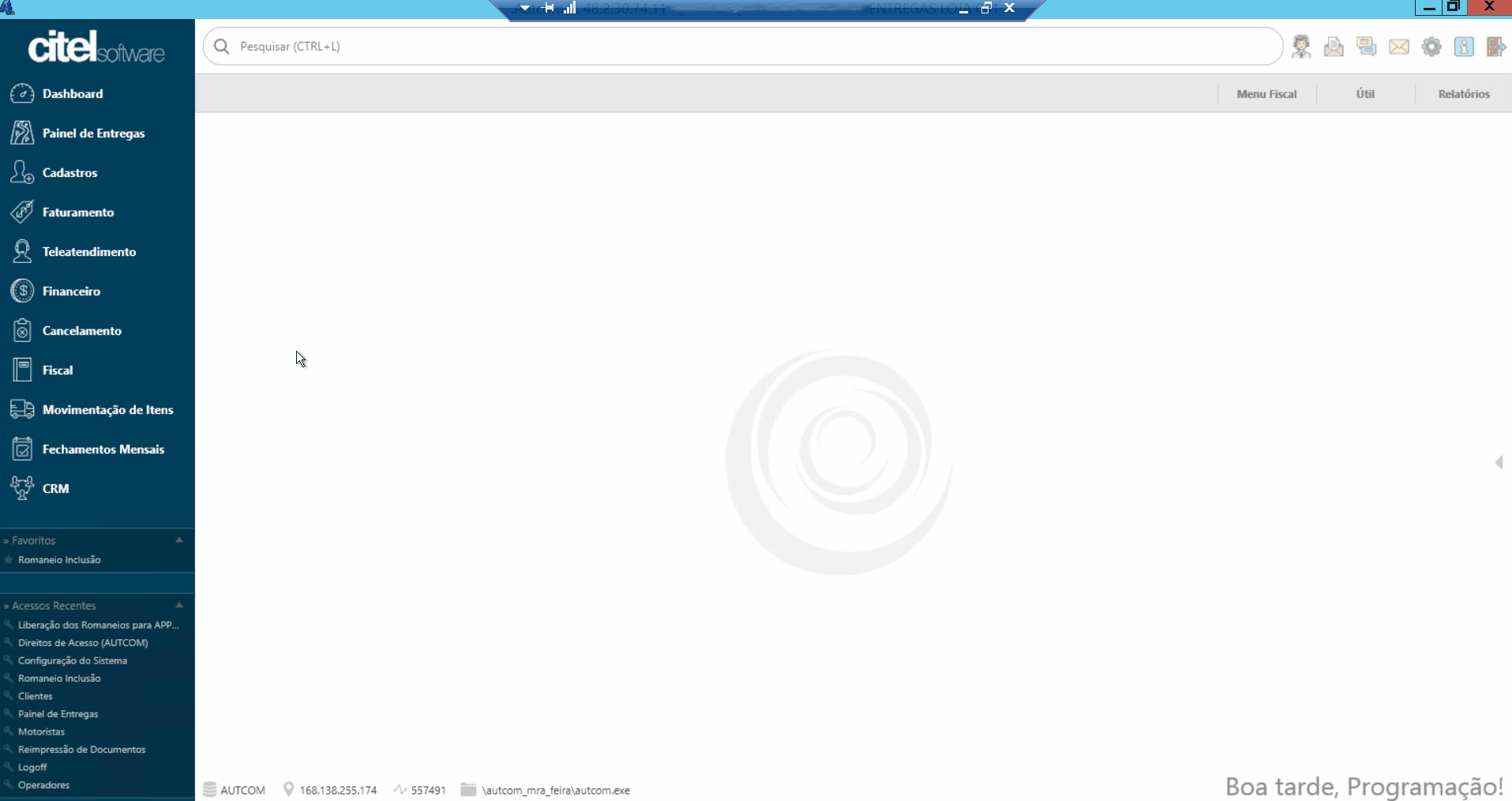
Para a versão clássica do ERP Autcom o caminho é:
Caminho de acesso: Principal/Faturamento/Romaneio/Liberação dos Romaneios para App Entrega – frmLiberaRomaneiosAppEntrega
Precisa Configurar
É necessário ter incluído o romaneio e gerado a rota de entrega. Clique aqui e consulte a documentação.
É necessário que o campo Romaneio liberado para o Citel Tá Entregue esteja configurado como não, na tela de Roteiro de Entrega – Romaneio.
Direito de Acesso
Para execução dessa atividade, é necessário liberar o seguinte direito de acesso no ERP Autcom:
- Principal > Faturamento > Romaneio > Liberação dos Romaneios para App Entrega
Para saber mais sobre liberação de direito de acesso no ERP Autcom, consulte a atividade Liberar Direito de Acesso (AUTCOM).
Como Fazer
Para liberar o romaneio, no menu principal do ERP Autcom, localizado à esquerda do sistema, clique no menu Faturamento [1], submenu Romaneio [2], opção Liberação dos Romaneios para App Entrega [3]:
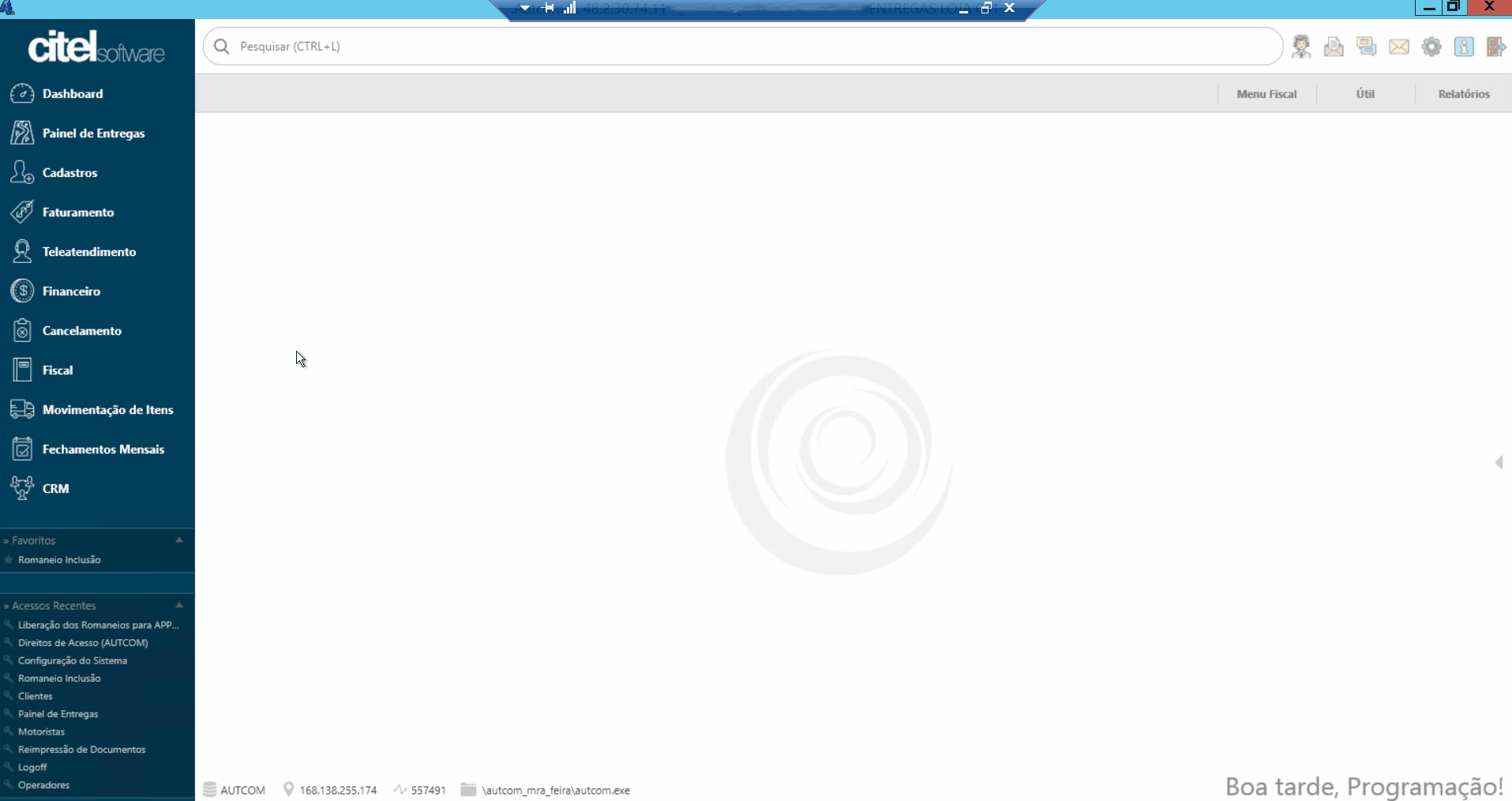
A tela Liberação dos Romaneios para App Entrega será exibida, juntamente com os romaneios pendentes de liberação e as informações relacionadas a cada um deles, permitindo que você gerencie e libere os romaneios conforme necessário.
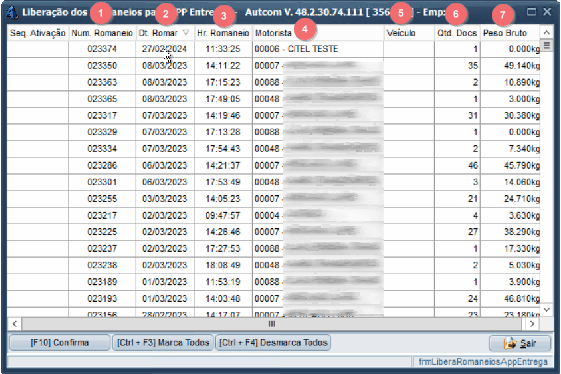
- [1] Num. Romaneio: Número do Romaneio.
- [2] Dt. Romaneio: Data em que o Romaneio foi gerado.
- [3] Hr. Romaneio: Hora em que o Romaneio foi gerado.
- [4] Motorista: Nome do motorista responsável pela entrega.
- [5] Veículo: Veículo designado para a entrega.
- [6] Qtd. Docs: Quantidade de documentos incluídos no romaneio.
- [7] Peso Bruto: Peso bruto total dos pedidos do romaneio, em quilogramas.
Para liberar um romaneio, clique duas vezes no romaneio desejado [1] e depois em CONFIRMAR [2]. A mensagem Confirma a liberação do(s) romaneio(s) selecionado(s)? será exibida, clique em SIM [3] e em OK para finalizar [4].
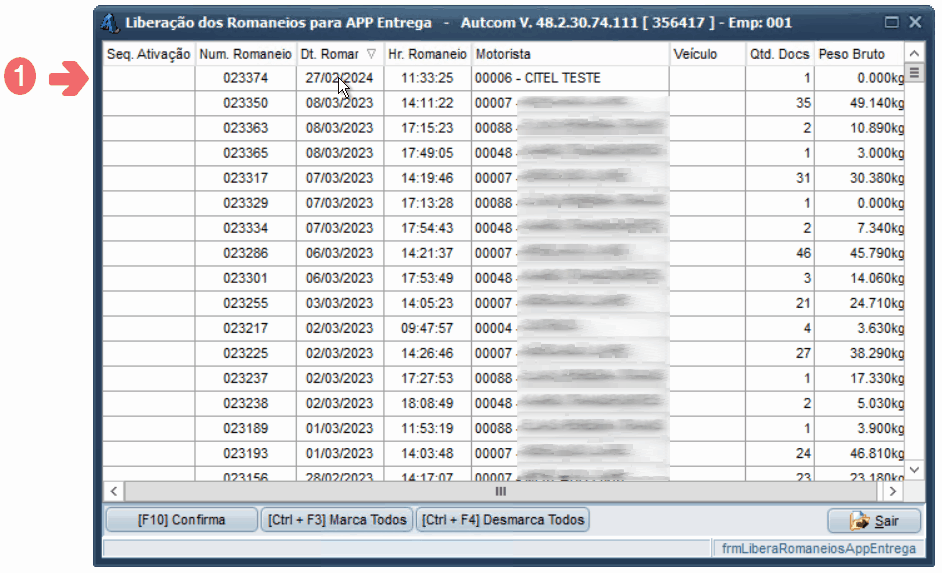
Com a liberação do romaneio, ele estará disponível para o motorista no aplicativo Entregas, permitindo que o motorista visualize as entregas que precisa realizar.